
Wykonywanie kalibracji kontrolera
 Przewidziane środowisko
Przewidziane środowisko
System operacyjny | Windows 7 |
Aplikacja | Color Centro 2.1 |
Przyrząd | i1 Pro |
Rodzaj papieru / grubość (gramatury) | Etykieta przylepna na zwykłym/161 - 195 μm (177 - 216 g/m2 / 48 - 57 lb Bond |
* Ekran przykładowy może różnić się od faktycznie wyświetlanego zależnie od wykorzystywanego systemu oraz wersji/poprawek aplikacji.
Uruchomić Color Centro i za pomocą spektrofotometru i1Pro wykonać kalibrację.
Przyrząd podłączyć do komputera.
Przykład: przyrząd i1Pro jest podłączony.
Sterownik przyrządu musi zostać z wyprzedzeniem zainstalowany w komputerze. Aby poznać szczegóły, patrz instrukcja dołączona do przyrządu.
Uruchomić Color Centro i zalogować się w urządzeniu. (Patrz Uruchamianie Color Centro.)
Wyświetlony zostanie ekran startowy Color Centro.
Kliknąć przycisk [Kalibracja] na ekranie startowym.
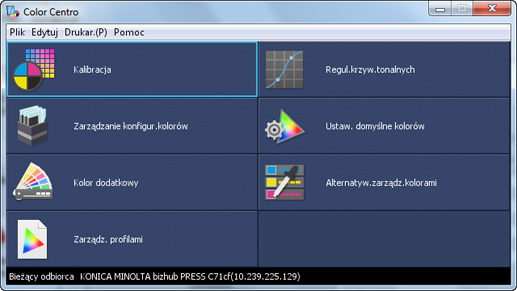
Wyświetlony zostanie ekran [Menadżer kalibracji].
Sprawdzić, czy przyrząd, który jest używany jest wyświetlony w części [Kalibracja].
Jeżeli prawidłowy przyrząd nie jest wyświetlany, należy wybrać używany przyrząd z paska menu [Ustawienia] – [Przyrząd].
Przykład: Sprawdzić, czy wyświetlany jest przyrząd [Przyrząd: i1Pro].
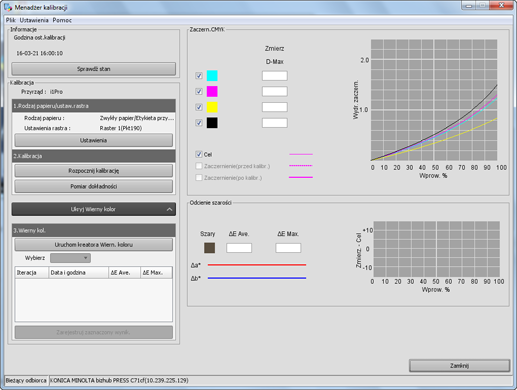
Kliknąć przycisk [Ustawienia] w części [1.Rodzaj papieru/ustaw.rastra].
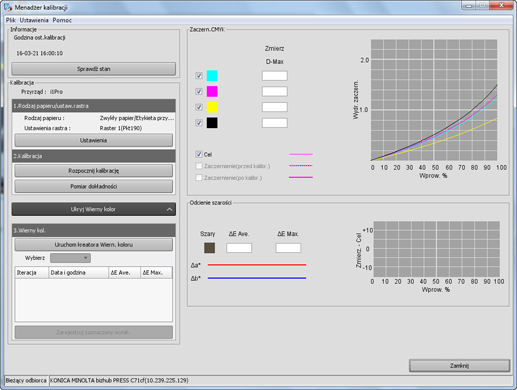
Ustawić zawartość pola [Rodzaj papieru] i [Ustawienia rastra] na ekranie [Rodzaj papieru/ustaw. rastra] i kliknąć [OK].
Przykład: Ustawić zawartość pola [Rodz. pap.] na [Et.przyl.na zwy.] a [Ustawienia rastra] na [Raster 1] (domyślnie).
Element
Ustawienie
[Rodzaj papieru]
[Et.przyl.na zwy.]
[Ustawienia rastra]
[Raster 1]
Nie trzeba zmieniać ustawienia domyślnego [Raster 1].
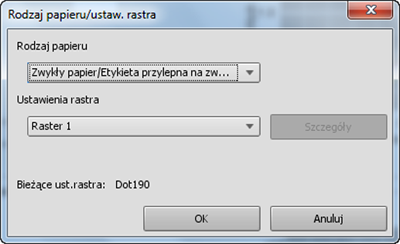
Kliknąć przycisk [Rozpocznij kalibrację].
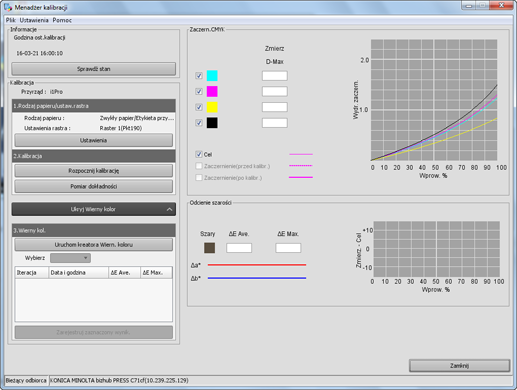
Wyświetlony zostanie ekran [Uruchom kalibrację].
Kliknąć [Drukuj].
Wydrukować tabelę kolorów, która ma być zmierzona z wykorzystaniem przyrządu.
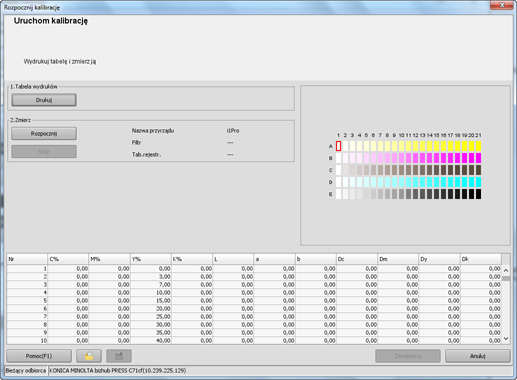
Wyświetlony zostanie ekran [Wydr.tabelę].
Wybrać ustawienie [Bez odstępu (0m)] w opcji [Wybór odstępu rozpoczęcia drukowania] na ekranie [URZĄDZENIE] na panelu dotykowym jednostki drukującej.
To ustawienie pomaga zredukować ilość papieru przenoszonego przed rozpoczęciem drukowania oraz zużycie mediów.

W ekranie [Wydr.tabelę] ustawić [Kopie] i [Podajnik papieru]. Po zakończeniu ustawiania kliknąć [Drukuj].
Przykład:
Element
Ustawienie
[Kopie]
1
[Podajnik papieru]
Podajnik ręczny
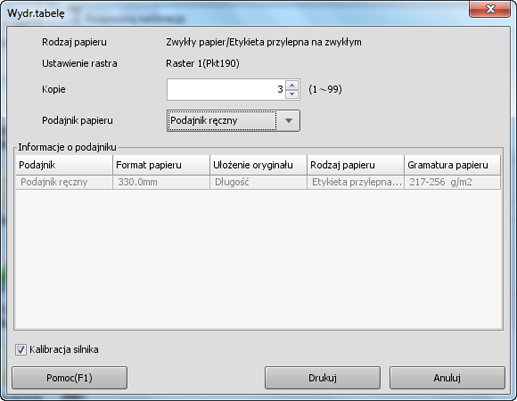
Wydrukowana zostanie tabela testowa. Na tabeli drukowane są Data wydrukowania, Liczba wydrukowanych kompletów oraz Numer.

Jeśli silnik nawijający przerwie pracę, patrz Przygotowanie urządzenia.
Wyciąć wydrukowaną tabelę testową z rdzenia mediów Nawijarki zwoju RW-201.
Po wycięciu wydrukowanej tabeli, patrz Cięcie wydruków; należy uważać, by nie zranić dłoni lub palców.
Podłączyć przyrząd do komputera i kliknąć [Rozpocznij] na ekranie [Uruchom kalibrację] screen.
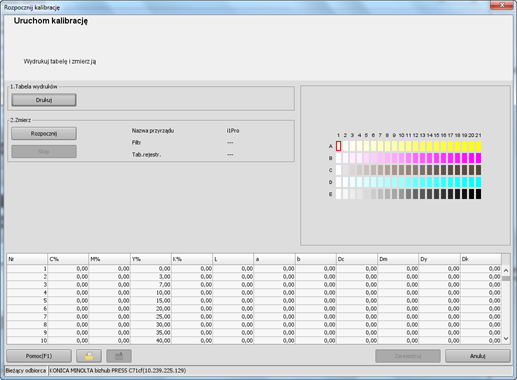
Rozpocznie się kalibracja.
Gdy wyświetlony zostanie poniższy komunikat, należy umieścić przyrząd płasko w doku kalibracyjnym i kliknąć [OK].

Ułożyć na sobie 10 arkuszy czystego papieru tego samego rodzaju co papier, na którym wydrukowana została tabela, a następnie ułożyć na nich wydrukowaną tabelę.
Aby wyeliminować wpływ koloru tabeli, pod mierzoną tabelą należy umieścić 10 arkuszy papieru tego samego rodzaju, co papier, na którym ją wydrukowano.
Po wyświetleniu poniższego komunikatu należy kliknąć [OK].
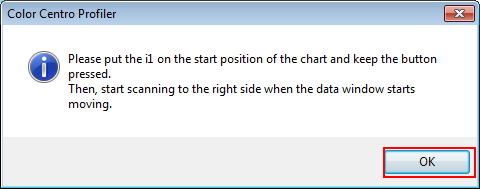
Umieścić płytkę prowadnicy płasko na tablicy. Nacisnąć i przytrzymać przycisk na przyrządzie, a po usłyszeniu sygnału dźwiękowego, trzymając cały czas przycisk wciśnięty, przesunąć przyrząd od górnego lewego pola w prawo.
Wykonać pomiar pozostałych rzędów pól poprzez przesunięcie przyrządu w taki sam sposób.
Po zakończeniu pomiaru tablicy kliknąć przycisk [Zarejestruj] na ekranie [Uruchom kalibrację].
Po wykonaniu pomiaru tablicy wynik wyświetlany jest na dole ekranu [Uruchom kalibrację].
Sprawdzić wynik pomiaru. Jeżeli jest on wolny od problemów, zarejestrować tablicę kalibracyjną.

Po zarejestrowaniu uzyskanych danych kalibracji w kontrolerze obrazu będzie można je zastosować podczas drukowania.
Kliknąć [OK] w ekranie [Informacje].

Tabela kalibracji jest zarejestrowana w kontrolerze obrazu.
Sprawdzić wykres i inne informacje na ekranie [Menadżer kalibracji]. Po sprawdzeniu wyświetlonych treści kliknąć [Sprawdzić stan].
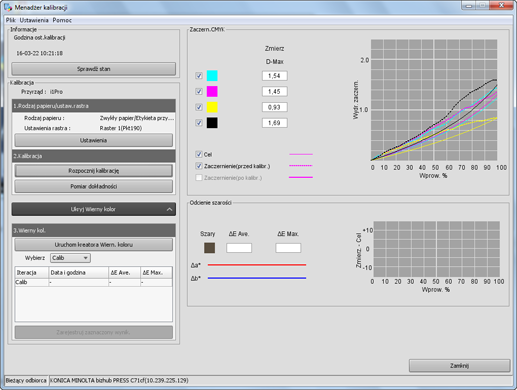
Na ekranie [Potwierdź wszystkie rejestracje] sprawdzić zarejestrowany rodzaj papieru, datę/godzinę rejestracji i inne dane.

Przed rozpoczęciem drukowania wszystkich stron w zadaniu, należy pamiętać o ustawieniu [Zwykły odstęp] w opcji [Wybór odstępu rozpoczęcia drukowania].